随着科技的进步和技术的发展,我们现在可以利用U盘来安装操作系统,而不再依赖于光盘。W7优盘安装系统是一种快捷而方便的方法,本文将为大家详细介绍如何使用W7优盘来安装操作系统。
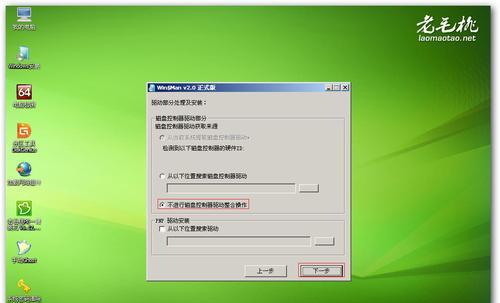
1.准备工作:下载操作系统镜像文件
在开始之前,您需要确保已经从官方渠道下载了您需要安装的操作系统的镜像文件。这一步是非常重要的,因为镜像文件决定了您将要安装的操作系统版本。

2.获取一个可用的U盘
为了进行W7优盘安装系统,您需要准备一个容量至少为8GB的U盘。请确保该U盘是空白的,因为安装过程将会格式化该U盘并删除其中所有的数据。
3.格式化U盘

在进行W7优盘安装系统之前,您需要先将U盘格式化。插入U盘后,打开“我的电脑”,右键点击U盘图标,并选择“格式化”。在弹出的对话框中,选择文件系统为FAT32,然后点击“开始”按钮。
4.制作W7优盘
一旦U盘格式化完成,我们可以使用Windows7USB/DVDDownloadTool来制作W7优盘。下载并安装该工具。然后打开该工具,选择您下载的操作系统镜像文件和目标U盘,并点击“开始复制”按钮。
5.设置电脑启动顺序
完成W7优盘的制作后,您需要设置电脑的启动顺序,以便从U盘启动。重启电脑后,按下相应的快捷键进入BIOS设置页面。在“启动”选项卡中,将U盘设为第一启动选项。
6.开始安装操作系统
重启电脑后,您将看到W7优盘的启动界面。选择“开始安装”选项后,系统会自动加载安装程序。接下来,按照提示一步步进行操作系统的安装。
7.接受许可协议
在安装过程中,您需要接受操作系统的许可协议。仔细阅读协议内容,并选择“同意”以继续安装。
8.选择安装类型
接下来,您需要选择安装类型。如果您希望清空电脑上的所有数据并进行干净的安装,请选择“自定义”。如果您只是想更新或修复已有的系统,请选择“升级”。
9.分区和格式化
如果您选择了自定义安装类型,您将需要对硬盘进行分区和格式化。请根据您的需求进行相应的设置。
10.完成安装
一旦分区和格式化完成,系统会自动进行文件的复制和安装过程。请耐心等待,直到安装完成。
11.设置用户名和密码
安装完成后,您需要设置用户名和密码来保护您的电脑。请按照屏幕上的指示进行操作。
12.安装驱动程序和软件
安装系统后,您需要安装相应的驱动程序和软件来确保电脑正常运行。请根据您的硬件设备和需求进行相应的安装。
13.更新系统
安装驱动程序和软件后,建议您立即更新系统以获取最新的补丁和安全性更新。打开“控制面板”,选择“系统和安全”,点击“WindowsUpdate”进行更新。
14.安装常用软件
除了系统更新外,您还可以安装一些常用软件来满足个人需求。比如浏览器、办公软件、媒体播放器等。
15.备份重要数据
不要忘记备份重要的数据。尽管W7优盘安装系统相对安全,但仍然建议您将重要的文件和文档备份到外部存储设备,以免意外丢失。
通过本文的教程,您学会了如何使用W7优盘安装系统。这是一种快捷而方便的方法,适用于那些没有光驱或希望更灵活安装操作系统的用户。希望本文对您有所帮助!


